Пользователи могут получить Это приложение заблокировано вашим системным администратором сообщение об ошибке при запуске предустановленного приложения в Windows 10. Эта ошибка возникает, когда компьютер подключен к доменной сети, и администратор использовал AppLocker для установки ограничения на политику установки программного обеспечения. Вот как вы, как администратор, можете обойти эту ошибку и разрешить конкретному или всем пользователям запускать программу.
Основная причина этой проблемы — политика контроля приложений, разработанная администратором вашей системы. Многие системные администраторы не разрешают пользователям устанавливать или запускать различные приложения в рабочее время. В большинстве случаев администраторы используют AppLocker, чтобы запретить людям открывать приложения Microsoft Store на всех компьютерах. Вы можете получить конкретную ошибку, если находитесь под этим ограничением и пытаетесь открыть приложение Microsoft Store.
Однако во многих случаях вам может потребоваться разрешить конкретному отделу доступ ко всем приложениям из-за некоторых рабочих целей. В этом случае вам необходимо создать новое правило, чтобы разрешить каждому или конкретному пользователю в вашей сети доступ к приложениям, созданным Microsoft. В вашей системе должны быть инструменты удаленного администрирования сервера. Кроме того, вам необходимо создать правило на контроллере домена под управлением Windows 10/8 или Windows Server 2012.
Это приложение заблокировано вашим системным администратором — как исправить
Это приложение заблокировано вашим системным администратором
Чинить Это приложение заблокировано вашим системным администратором ошибка, выполните следующие действия:
- Открыть локальную политику безопасности
- Создайте новое правило в разделе Правила для упакованного приложения.
Сначала вам нужно открыть локальную политику безопасности на вашем компьютере. Для этого вы можете открыть меню «Пуск» и выполнить поиск. Или вы можете нажать Win + R, тип secpol.msc, и нажмите кнопку Enter. После этого перейдите в Политики управления приложениями> AppLocker> Правила для упакованных приложений. Вам нужно щелкнуть правой кнопкой мыши по Правила для пакетных приложений кнопку и выберите Создать новое правило вариант.
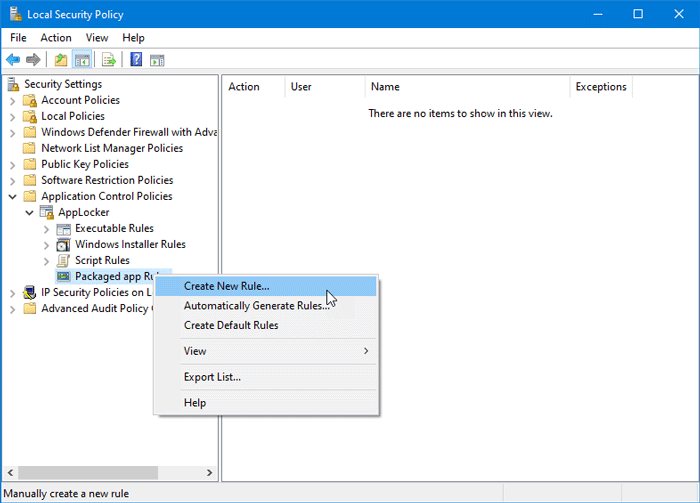
Должно открыться окно, в котором вы можете найти Следующий кнопка. Он показывает всю важную информацию о создании правила на панели локальной политики безопасности.
в Разрешения В окне необходимо выбрать действие, которое вы хотите выполнить. Это означает, что вам нужно выбрать либо Позволять или же Отрицать. Поскольку вы собираетесь позволить другим запускать установленные программы, вам следует выбрать Позволять. Далее вас попросят выбрать пользователя или группу.
Если вы хотите разрешить всем в вашей сети запускать приложения Microsoft Store на соответствующих компьютерах, вам следует пойти с Каждый. Если вы собираетесь разрешить конкретному отделу (продажам, кадрам, бухгалтерии и т. Д.) Или пользователю, вы должны щелкнуть Выбирать кнопку и выберите соответствующее имя пользователя.
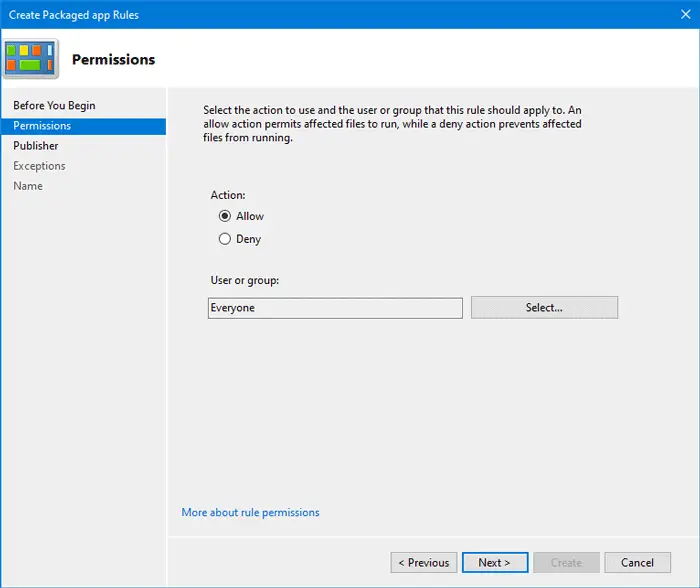
Сделав все выборы, нажмите кнопку Следующий кнопка для посещения Издатель таб. Здесь вы можете увидеть два основных варианта:
- Использовать установленное упакованное приложение в качестве справочника
- Используйте пакетный установщик приложения в качестве справочника
Если вы хотите выбрать конкретное приложение, выберите первый вариант. Вам нужно выбрать второй вариант, если вы собираетесь включить файл .appx или файл установщика упакованного приложения в качестве примера или справки. Для второго варианта у вас должен быть путь к файлу .appx.
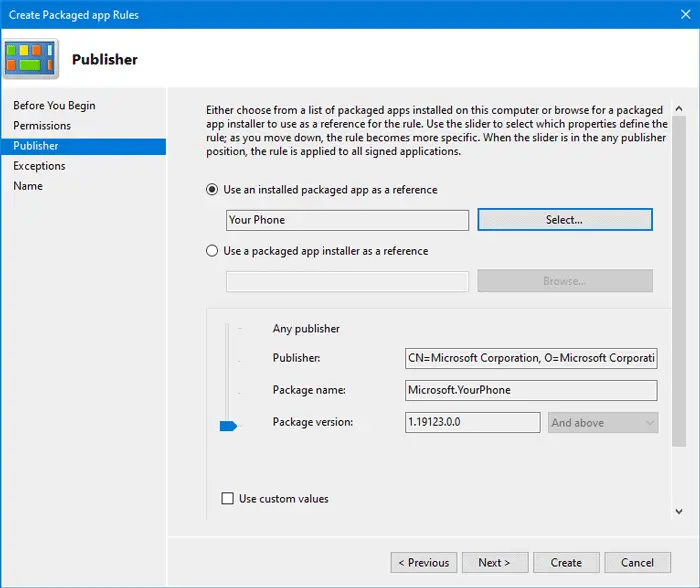
В зависимости от ваших предпочтений вам нужно щелкнуть Выбрать / просмотреть кнопку для подтверждения ссылки. После выбора файла приложения или установщика вы должны увидеть другие разблокированные параметры —
- Любой издатель: Пользователи могут запускать программы от любого подписанного издателя.
- Издатель: Пользователи могут запускать приложения, созданные одним конкретным издателем. К сведению: если у издателя в системе пять приложений, пользователи могут запускать их все. Судя по скриншоту, это корпорация Microsoft.
- Имя пакета: Пользователи могут использовать только одно конкретное приложение с указанным именем пакета. Хотя этого не происходит, но если несколько приложений имеют одно и то же имя пакета, пользователи могут запускать их все.
- Версия пакета: Если вы не хотите, чтобы пользователи могли обновлять и запускать более новую версию приложения, вы должны указать версию приложения.
Чтобы выбрать какое-либо конкретное правило, поставьте галочку в Использовать собственные значения Установите флажок и используйте рычаг с левой стороны, чтобы выбрать параметр.
Наконец, нажмите кнопку Следующий кнопка для посещения Исключения таб. Эта возможность удобна, когда вы хотите переопределить собственное правило в различных ситуациях. Вы можете нажать на Добавлять кнопку, чтобы создать исключение.
Если вы не хотите создавать исключение, нажмите кнопку Следующий кнопку, чтобы ввести имя и описание для вашего правила. Это позволит вам распознать правило в будущем.
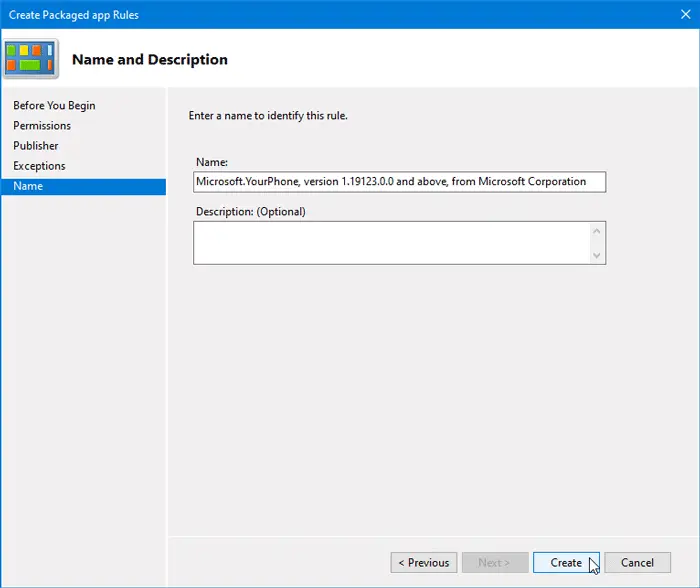
После этого нажмите кнопку Создавать кнопка. Теперь вы должны увидеть только что созданное правило в Правила для пакетных приложений раздел. Если вы хотите удалить это правило, щелкните его правой кнопкой мыши и выберите Удалить. После этого вы должны подтвердить удаление.
Вот и все! Этот совет должен помочь вам исправить Это приложение заблокировано вашим системным администратором ошибка в Windows 10.
Связанное чтение: Это приложение заблокировано из-за политики компании.
Источник: zanz.ru
Администратор заблокировал выполнение этого приложения Windows 10 – как обойти блокировку?
Очередной запуск программы или попытка установки новой, может обернуться появлением предупреждающего окна. Система, от имени средства контроля учетных записей, выдает следующее уведомление: «Администратор заблокировал выполнение этого приложения». В Windows 10 проблема связана с цифровой подписью файла и появляется для любого вида софта – даже официальных драйверов для старого оборудования. В статье поговорим о причинах и методах устранения ошибки.
Почему блокируется запуск программы
Виновником невозможности нормально запустить файл является цифровая подпись. Она может быть повреждена, подделана злоумышленниками, запрещена в настройках или иметь истекший срок действия.
Следует тщательно ознакомиться с текстом сообщения, просмотреть сведения о сертификате издателя. Возможно, защитная функция сработала не зря, и файлу действительно нельзя доверять.
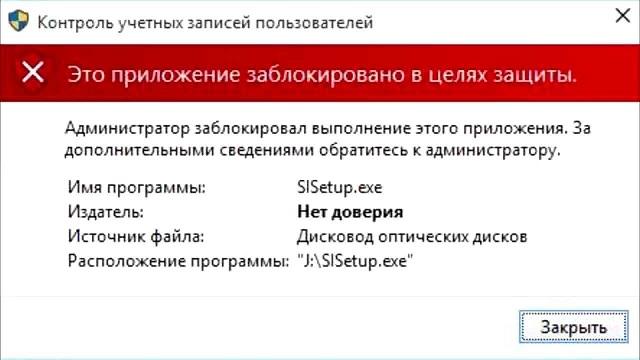
Тем не менее многие пользователи отмечают, что тревога в Windows 10 срабатывает в отношении заведомо безопасных приложений. Например, при попытке запустить установку устаревших драйверов, загруженных с сайта производителя или скопированных с комплектного диска. Такая ситуация требует решения внутри системы, поскольку повторное скачивание софта не поможет.
Методы устранения проблемы
Существует несколько вариантов, как разблокировать издателя в Windows 10 и убрать предупреждающее сообщение. Некоторые используются для разового запуска программы (например, в момент ее установки), другие полностью отключают функцию проверки цифровой подписи. Выбор способа зависит от текущей ситуации и преследуемых целей.
Запуск через командную строку
Простой и в то же время безопасный метод, который применяется для разового запуска проблемного приложения. Инструкция по его применению:
- Используя поиск по системе, найти и открыть от имени администратора приложение «Командная строка».
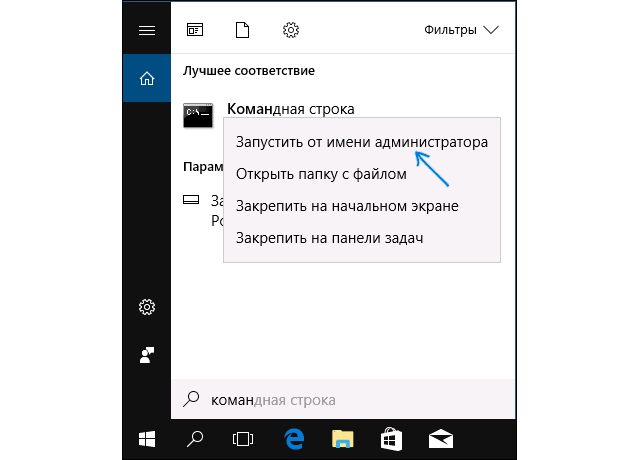

Командную строку необходимо держать открытой до окончания работы запущенного приложения.
Переход на встроенный профиль администратора
Методика применяется, когда сообщение «Это приложение заблокировано в целях защиты» возникает при попытке установить программу. Вариант подходит для единоразового использования, поскольку на активацию встроенного профиля требуется время и будет крайне неудобно постоянно на него переключаться для запуска софта.
- Выполнить открытие приложения «Командная строка» с максимальными правами (от имени администратора).
- Воспользоваться командой «net user Администратор /active:yes».

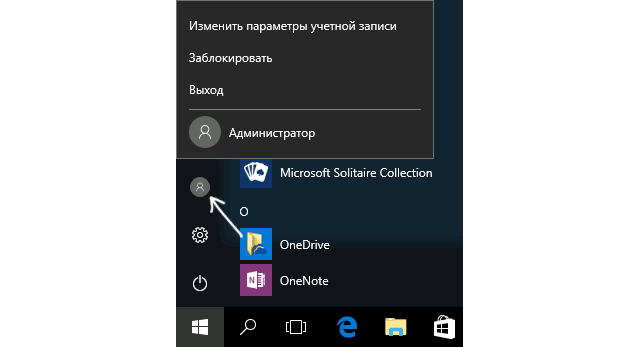
После установки, программа обычно открывается без предупреждающего уведомления.
Использование редактора локальной групповой политики
Это кардинальный вариант, выполнение которого приводит к отключению функции проверки цифрового сертификата. Программы смогут устанавливаться и запускаться внутри операционной системы без какого-либо контроля.

Обратите внимание
Редактор локальной групповой политики присутствует не во всех версиях Windows, только в профессиональной и корпоративной. Пользователи «Домашней» редакции могут внести правки в реестр – рассмотрено в следующем разделе.
Итак, чтобы сообщение «Это приложение заблокировано вашим системным администратором» и ему подобные больше не мешали пользоваться компьютером, потребуется:
- Открыть приложение «Выполнить».
- Вставить команду «gpedit.msc». Откроется нужный инструмент.
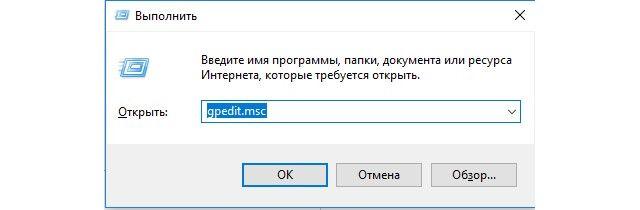
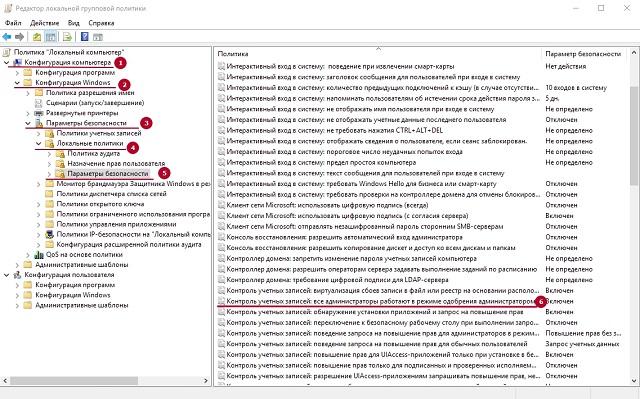
Контроль за цифровой подписью деактивирован и больше не потревожит пользователя. Однако теперь нужно обращать повышенное внимание на источники, из которых скачивается ПО – это позволит исключить вероятность проникновения вирусной или шпионской программы.
Использование редактора реестра
По своему действию метод аналогичен предыдущему. Подойдет для Windows 10 «Домашняя». Инструкция:
- Через приложение «Выполнить» задействовать команду «regedit».
- В открывшемся редакторе перейти по пути:
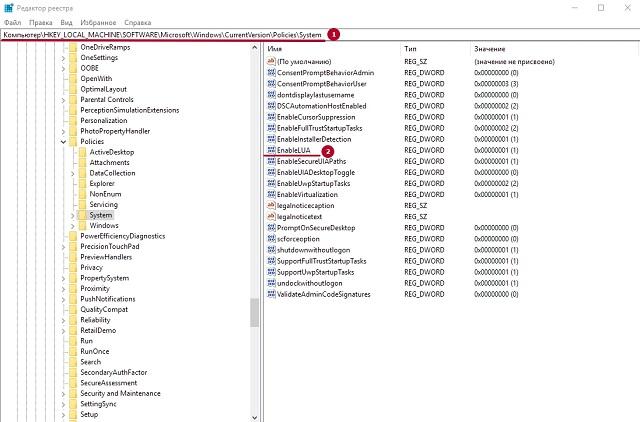
Приложение должно открыться. Если метод использовался для открытия установочного файла, то рекомендуется вернуть настройку в исходное положение по завершении действий. Так компьютер снова будет защищен от проникновения подозрительных программ.
Удаление цифровой подписи
Один из наиболее предпочтительных вариантов, поскольку оказывает влияние только на файл программы, не снижая общую безопасность ОС. Суть устранения ошибки «Администратор заблокировал это приложение» в Windows 10, заключается в удалении неверной цифровой подписи при помощи специальной утилиты.
Как это сделать:
- Скачать FileUnsigner по ссылке.
- Переместить полученный файл в папку, где расположена проблемная программа.
- Зажать файл программы левой кнопкой мыши и перетащить его на значок FileUnsigner.
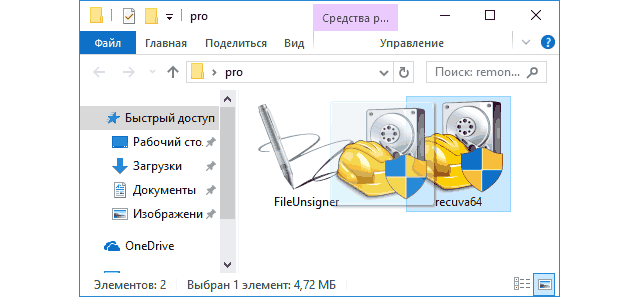
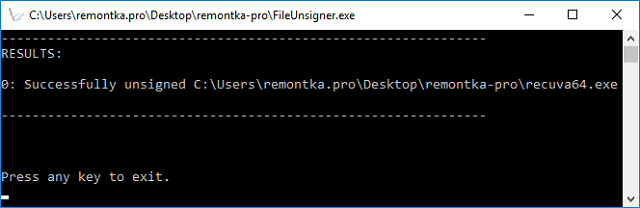
Теперь можно пользоваться программой без всплывающего предупреждения.
Подведем итоги. Уведомление от системы безопасности предупреждает о попытке установить софт, который имеет неверную цифровую подпись. Функция полезная, но в ряде случаев мешает открыть проверенное ПО. Для единоразового запуска проблемного приложения можно воспользоваться специальной командой или активировать встроенную «учетку» администратора. Постоянное использование такой программы потребует отключения функции контроля или удаления подписи через утилиту.
Источник: mobila.guru
Администратор заблокировал выполнение этого приложения в Windows 11
Windows известна чумурудной защитой в ходе запуска административных, или системных приложений вроде Диспетчера Устройств, Монитора Ресурсов, Оптимизации Диска, и другого программного обеспечения для оптимизации и управления операционной системой из-за политики конфиденциальности. Кроме того защита срабатывает, если скачивать из интернета стороннее программное обеспечение (CCleaner, Utorrent, Daemon Tools, UltraISO, AIDA, ArtMoney, и так далее).
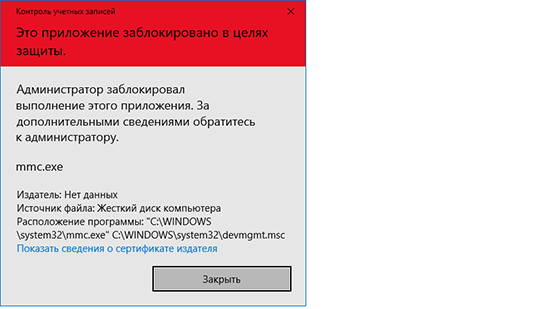
Windows 11 в этом плане не стала исключением, а одной из частых проблем в ходе эксплуатации OS является вывод сообщения характера «Администратор заблокировал выполнение этого приложения» даже тогда, когда пользователь ничего такого не делал в системе, и просто попытался открыть системное, или стороннее программное обеспечение под свои нужды.
Что означает сообщение администратор заблокировал выполнение этого приложения в Windows 11
Часто подобное сообщение в Win 11 сигнализирует о том, что система подозревает о вредоносности программного обеспечения (было загружено из ненадёжного источника, имеет устаревшую цифровую подпись, или содержит встроенный кряк). Вообще программы со встроенными кряками под взлом Windows очень не любит, и блокирует такие приложения при первом удобном случае не только через Windows Defender, но и через политику конфиденциальности, а так же параметры безопасности и групповую политику.
Windows 10-11, например, стала в данном отношении ещё более строгой, и блокирует приложения даже если у них не совпадает официальная цифровая подпись (как вариант устарели драйвера), а так же если есть подозрения о несовместимости программного обеспечения с операционкой (когда пользователь пытается действовать обходными путями и запустить такое программное обеспечение, которое изначально не должно работать под Win 10-11).
Словом, с контролем учётных записей в новой Windows стало ещё больше проблем и неполадок.

Как исправить проблему
С помощью нехитрых манипуляций можно обойти данное ограничение (блокировка приложений администратором), и взаимодействовать с операционкой в штатном режиме. Ниже распространённые пути решения проблемы.
Через командную строку
Командная строка — это незаменимый помощник в ходе эксплуатации не только Linux (где под терминал заточена вообще большая часть функционала), но и Windows. Инструкция по использованию следующая:
- Активируйте запуск командной строки (можно через Пуск → «Служебные — Windows» → «Командная строка» от имени администратора), а можно через поиск и ключевик «Командная строка».
- Теперь впишите путь к исполняемому файлу, который не хочет запускаться (можете просто открыть свойства ярлыка приложения, и скопировать путь к приложению в графе «Объект» напрямую через буфер обмена). Пример пути для запуска LibreOffice на компьютере через командную строку — «C:Program FilesLibreOfficeprogramsoffice.exe».
- Приложение должно быть запущено в штатном режиме (командную строку лучше не закрывать до момента окончания работы с нужным программным обеспечением).
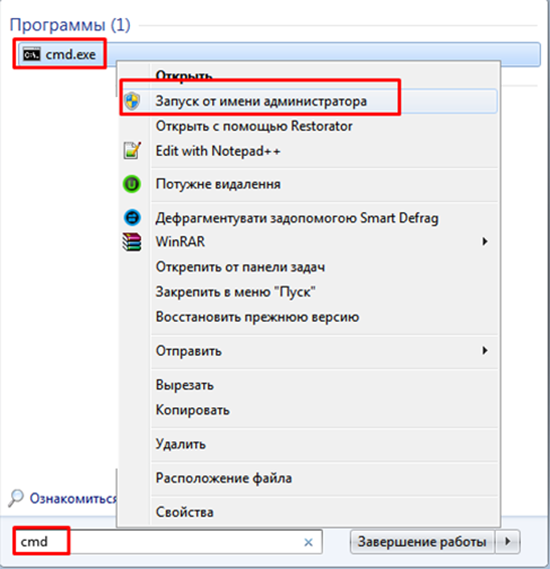
Через Свойства (отключаем блокировку в редакторе локальной групповой политики)
Командная строка поможет, только если приложение эксплуатируется не слишком регулярно. В противном случае потребуется вмешательство в редактор локальной групповой политики. Инструкция следующая:
- Активируйте контекстное меню «Выполнить» через комбинацию клавиш Win+R.
- Впишите значение «msc».
- В открывшемся программном обеспечении перейдите по пути «Конфигурация компьютера» → «Конфигурация Windows» → «Параметры безопасности» → «Локальные политики», следом активируйте функцию контроля учётных записей (по умолчанию работает в режиме одобрения системным администратором), и поставьте значение «отключён» через соответствующее диалоговое окно.
- Сохраните изменения, и перезагрузите компьютер.
- Попробуйте запустить проблемное приложение. Теперь Windows 11 не должна обращаться к параметрам групповой политики под блокировку нежелательного ПО.
Удаление подписи
Так как основная проблема при запуске программного обеспечения сводится к крякам и несоответствии цифровой подписи — в некоторых случаях уместно удалить цифровую подпись совсем (как правило, это не относится к системным файлам, даже если они в итоге были повреждены). Инструкция следующая:
- Скачайте приложение «File Insigner» с официального источника штатным способом.
- Перетяните проблемное программное приложение (EXE) поверх исполняемого файла «File Insigner», и дождитесь запуска командной строки.
- Если всё сделать правильно — командная строка выдаст сообщение характера «Successfully Unsinger».
- Закройте командную строку и запустите искомое программное обеспечение без цифровой подписи в штатном режиме.
Данный способ не подходит для работы с официальным программным обеспечением от Microsoft, а так же системными приложениями Windows. В противном случае возникнут критические ошибки в работе OS вплоть до появления BSOD на этапе загрузки.
Источник: 11windows.net